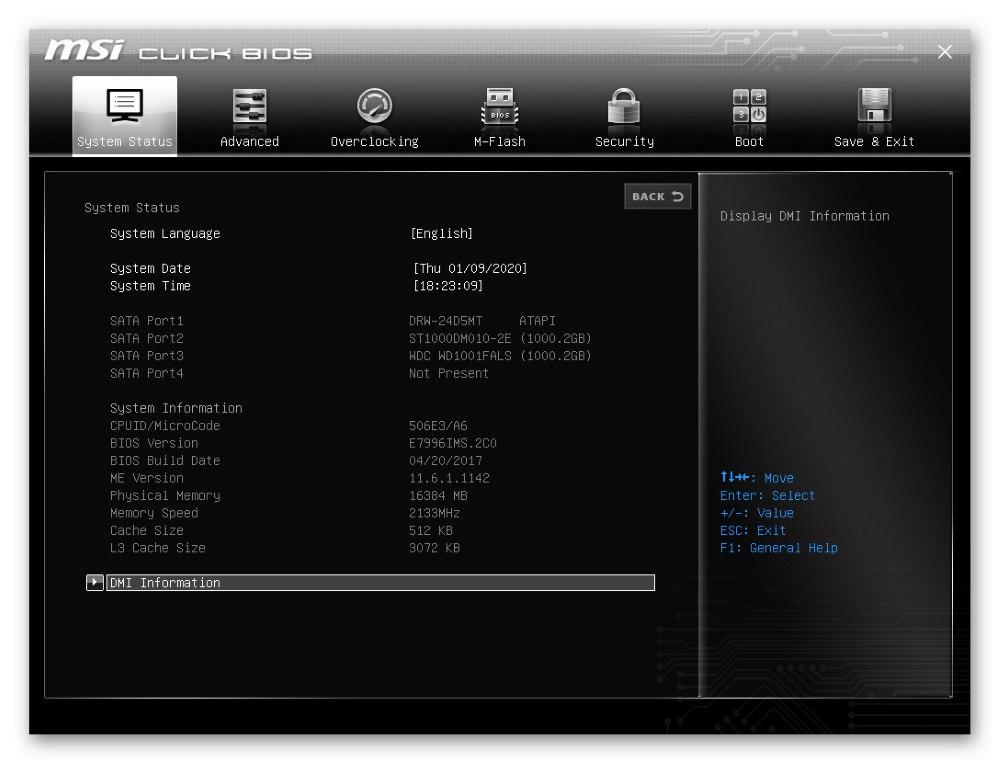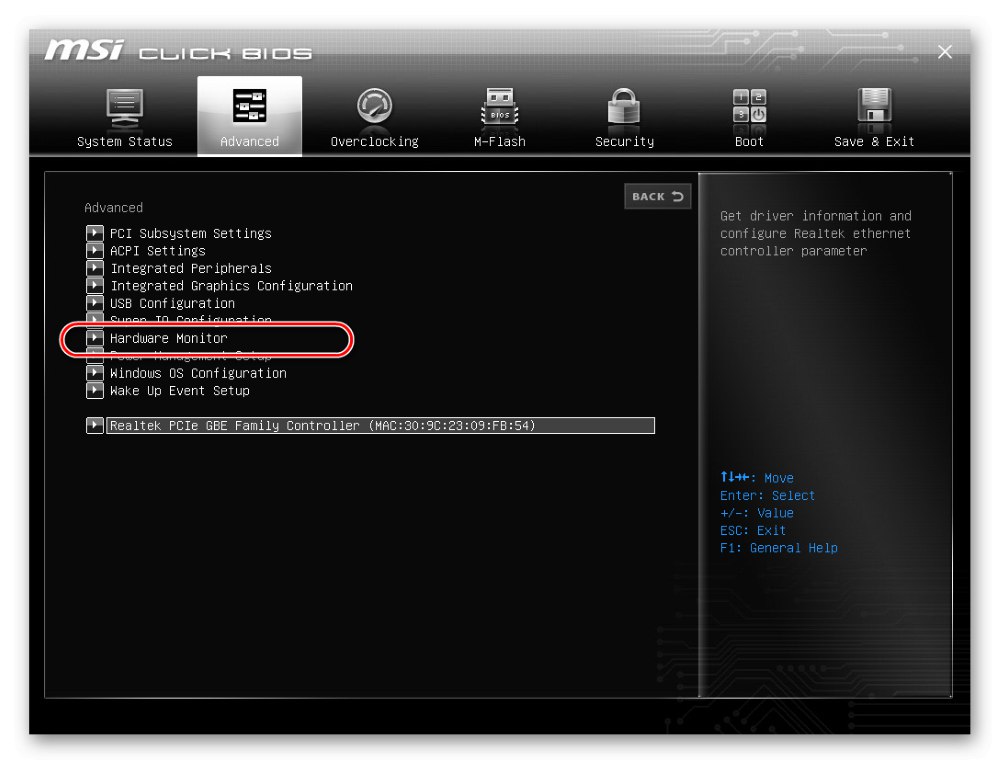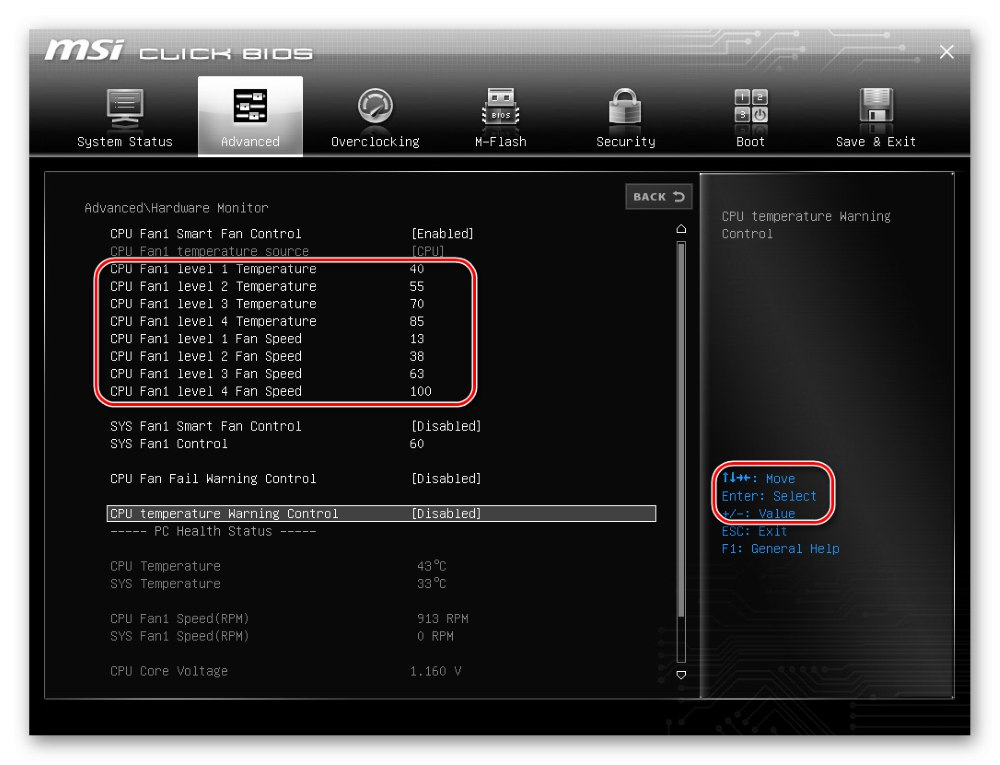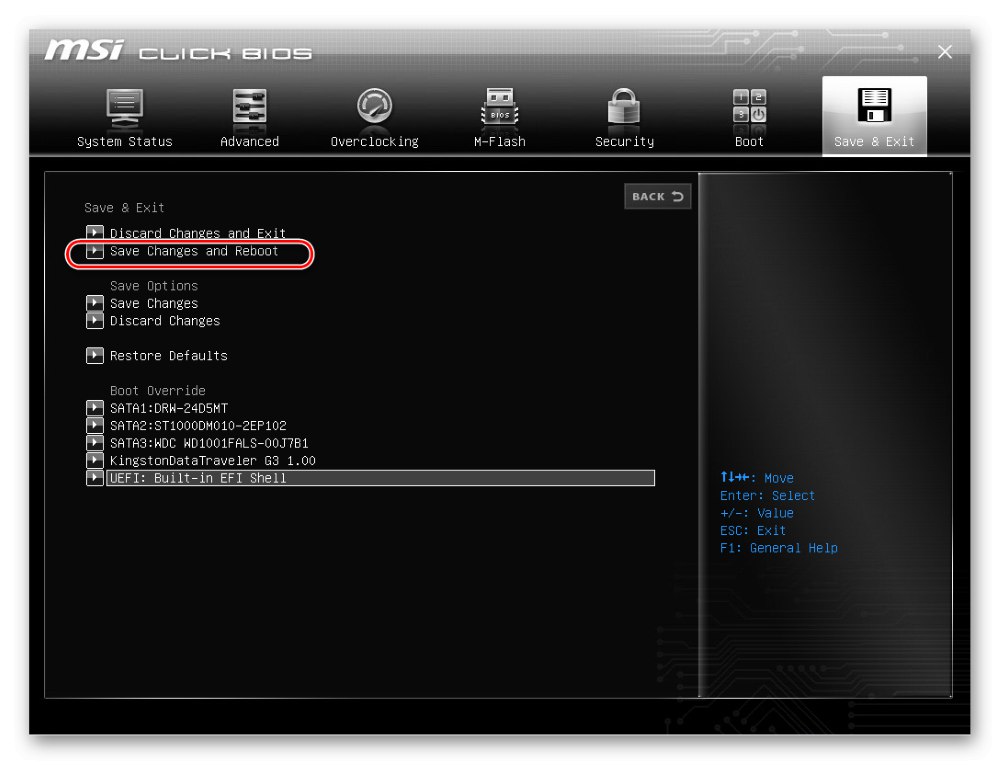Pri postavljanju sustava ne treba zanemariti takav parametar kao što je brzina rotacije hladnjaka na središnjem procesoru. Intenzitet njegovog rada i stvoreni protok zraka izravno utječu na temperaturu čipa, razinu buke i performanse sustava. Brzina se može podesiti pomoću softvera i hardvera.
Metoda 1: Podešavanje brzine u programu SpeedFan
primjena SpeedFan distribuira se besplatno, ima izvrsnu funkcionalnost, a osim upravljanja hladnjacima, omogućuje vam rad s tvrdim diskovima i sistemskom sabirnicom računala. O svim nijansama njegove uporabe prethodno smo pisali u zasebnom priručniku.
Više detalja: Kako koristiti SpeedFan
2. metoda: Korištenje AMD OverDrivea
Korisnici s AMD računalima mogu prilagoditi hladnjak putem AMD OverDrive, programa koji također sadrži brojne korisne uslužne programe za podešavanje CPU-a i memorije.
- Pokrećemo aplikaciju. U lijevom izborniku otvorite odjeljak "Izvođenje".
- Odaberite predmet Upravljanje ventilatorom.
- Podaci o temperaturi ohlađenih elemenata pojavljuju se s desne strane. Podešavanje se provodi u dva načina: automatski i ručni. Stavili smo marker ispred predmeta "Priručnik" i pomaknite klizač na traženu vrijednost.
- Klik "Prijavite se"primijeniti promjene.
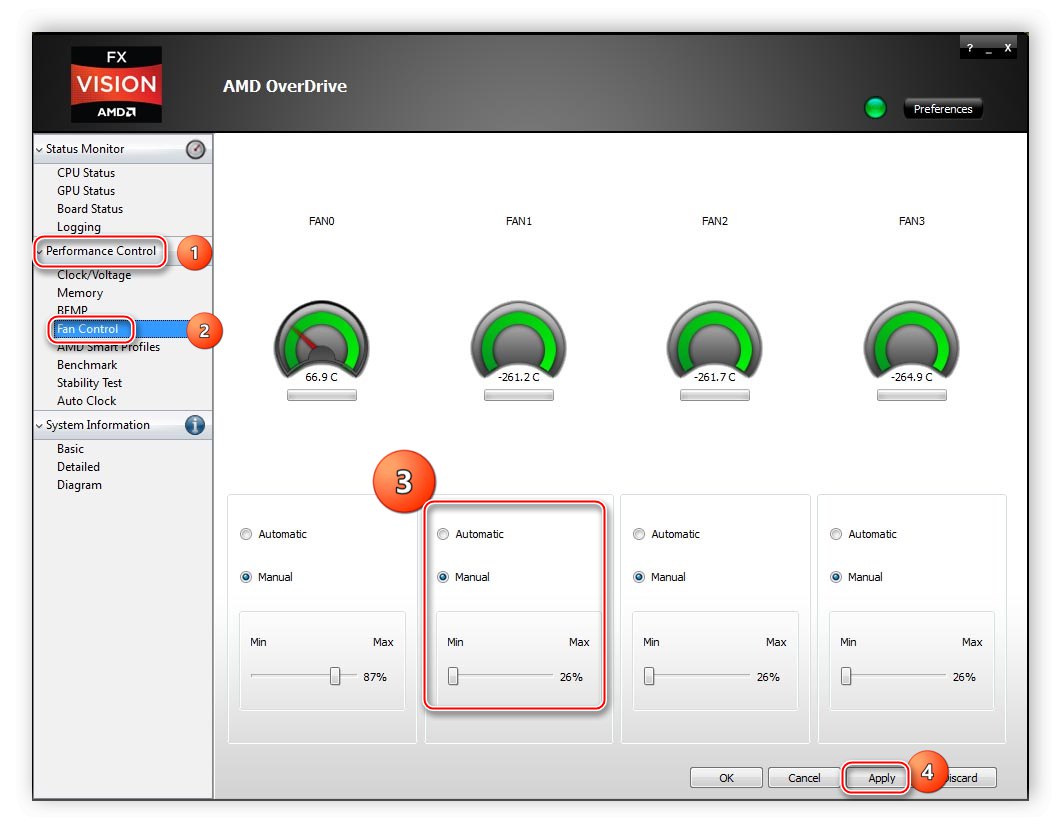
3. metoda: Preko BIOS-a
BIOS je osnovni računalni sustav za upravljanje (ulazno / izlazni sustav), koji je fizički skup čipova na matičnoj ploči. Sadrži upute za pokretanje OS-a i rad s hardverom. Potonje, između ostalog, podrazumijeva pokretanje hladnjaka i podešavanje brzine vrtnje. Sučelje BIOS-a ovisi o marki i određenom modelu matične ploče.
Više detalja: Što je BIOS
- Da biste ušli u BIOS, ponovo pokrenite računalo i odmah počnite pritiskati F9 ili drugi za to namijenjen ključ. Nerijetko se i pokaže Del ili F2.
![Status sustava u MSI BIOS-u]()
- Idite na karticu "Napredna", u izborniku koji se pojavi odaberite Hardverski monitor.
![Napredni izbornik u MSI BIOS-u]()
- Pomoću tipki «+» i «–» postavite potrebnu vrijednost brzine ili temperature hladnjaka procesora, po postizanju koje će se povećati na sljedeću razinu.
![Konfiguriranje hladnjaka u MSI BIOS-u]()
- Nakon toga moraju se spremiti navedene postavke. U glavnom izborniku odaberite Spremi i izađi, a u podizborniku - Spremite promjene i ponovno pokrenite... U dijaloškom okviru koji se pojavi potvrdite radnju.
![Spremanje promjena u postavke MSI BIOS-a]()
- Nakon ponovnog pokretanja sustava, novi parametri će stupiti na snagu, a hladnjak će se vrtjeti sporije ili brže u skladu s postavljenim postavkama.
Pročitajte također: Kako ući u BIOS na računalu
Metoda 4: Reobass
Reobasom je poseban uređaj za nadzor temperature unutar kućišta računala i podešavanje snage ventilatora. Radi praktičnosti ugrađen je u gornji prednji dio sistemske jedinice. Upravljanje se vrši putem dodirne ploče ili pomoću okretnih komandi.

Smanjivanje brzine rotacije CPU hladnjaka trebalo bi biti vrlo pažljivo. Poželjno je da njegova temperatura nakon promjene postavki ne prelazi 75-80 ºC pod normalnim opterećenjem, inače postoji opasnost od pregrijavanja i skraćivanja životnog vijeka. Povećanje broja okretaja dovodi do povećane buke iz sistemske jedinice. Razmotrite ove dvije točke prilikom podešavanja brzine ventilatora.